如今市面上的操作系统五花八门,深度win7旗舰版ghost镜像下载就是其中之一。但是跟其他垃圾系统不一样,深度win7旗舰版ghost镜像下载拥有更高的稳定性和安全性,是很多电脑初学者梦寐以求的操作系统。今天IT视窗小编就给大家说说深度win7旗舰版ghost镜像下载直接安装教程吧!
1、打开下载的深度系统镜像文件,右击选择“解压Deepin_Win7SP1_Ultimate_X86_201407.iso”。如图1所示
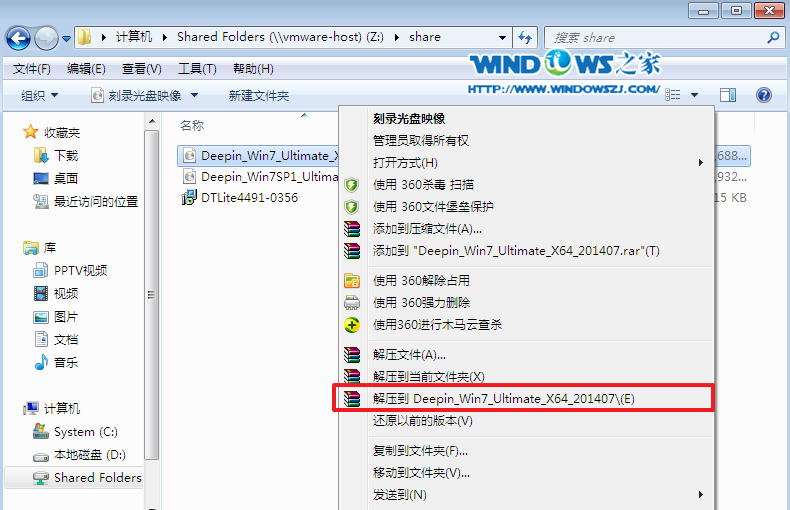
深度win7旗舰版ghost镜像下载直接安装教程图1
2、双击“setup.exe”.如图2所示
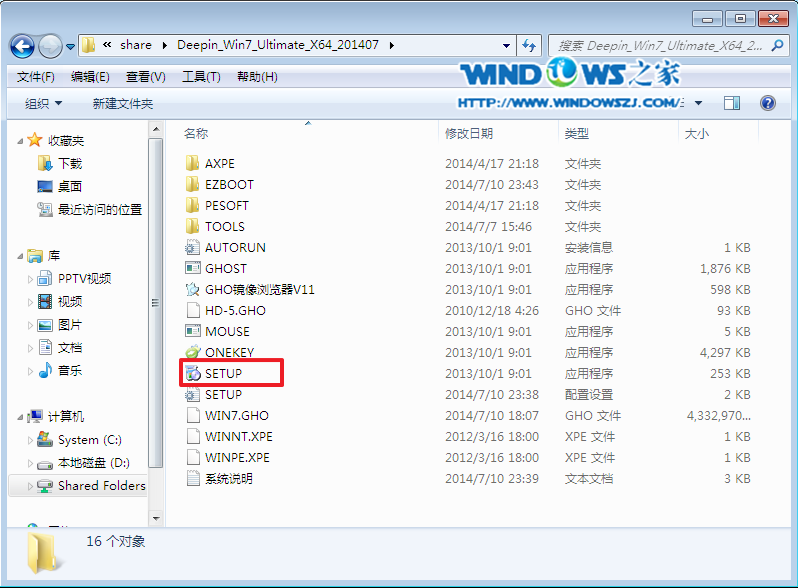
深度win7旗舰版ghost镜像下载直接安装教程图2
3、点击“安装WIN7X86系统第一硬盘分区”。如图3所示
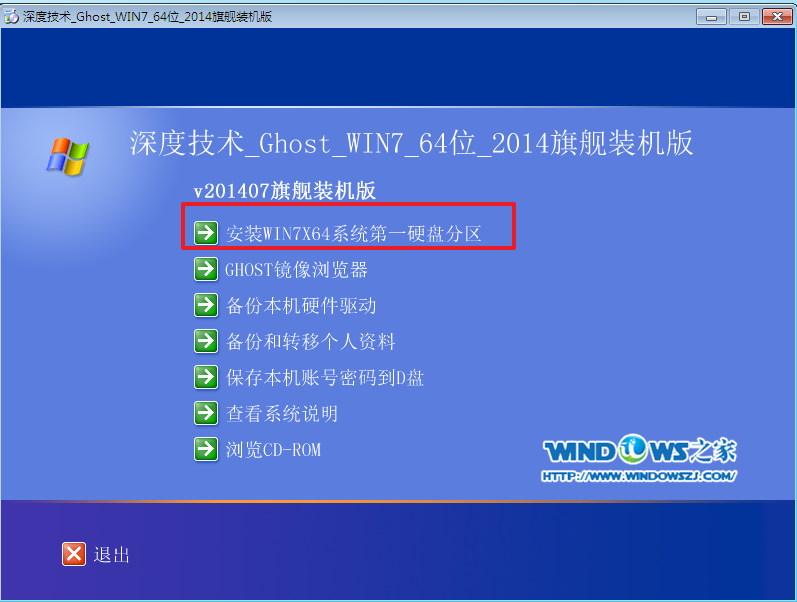
深度win7旗舰版ghost镜像下载直接安装教程图3
4、选择“安装”,再按“确定”,如图4所示。安装成功后,按“确定”,如图5所示。点击“打开”之后选择映像文件(扩展名为.iso),最后选择“确定”。如图6所示

深度win7旗舰版ghost镜像下载直接安装教程图4
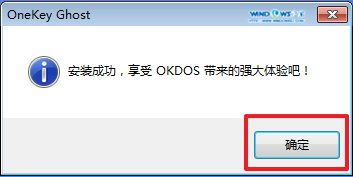
深度win7旗舰版ghost镜像下载直接安装教程图5

深度win7旗舰版ghost镜像下载直接安装教程图6
5、选择“是”,立即重启。如图7所示
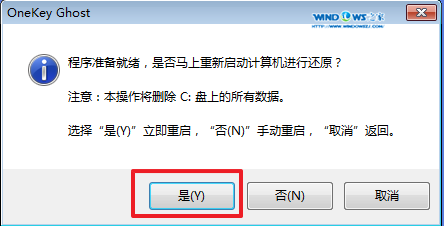
深度win7旗舰版ghost镜像下载直接安装教程图7
6、因为是完全自动进行安装的,所以安装过程相关顺序这里不做一一解释。我们耐心等待硬盘装windows7系统完成即可。如图8、图9、图10所示:
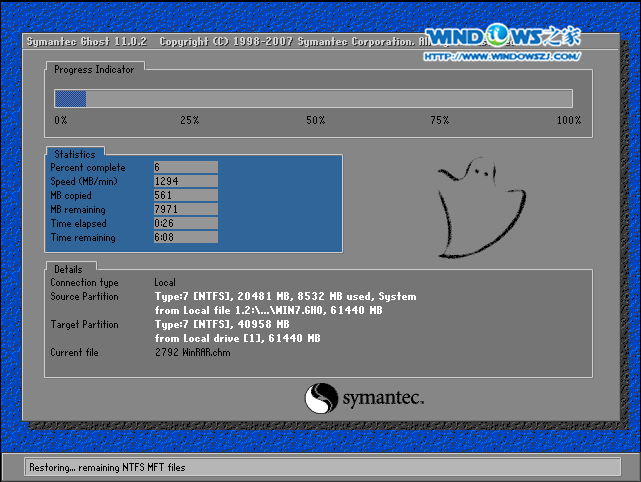
深度win7旗舰版ghost镜像下载直接安装教程图8
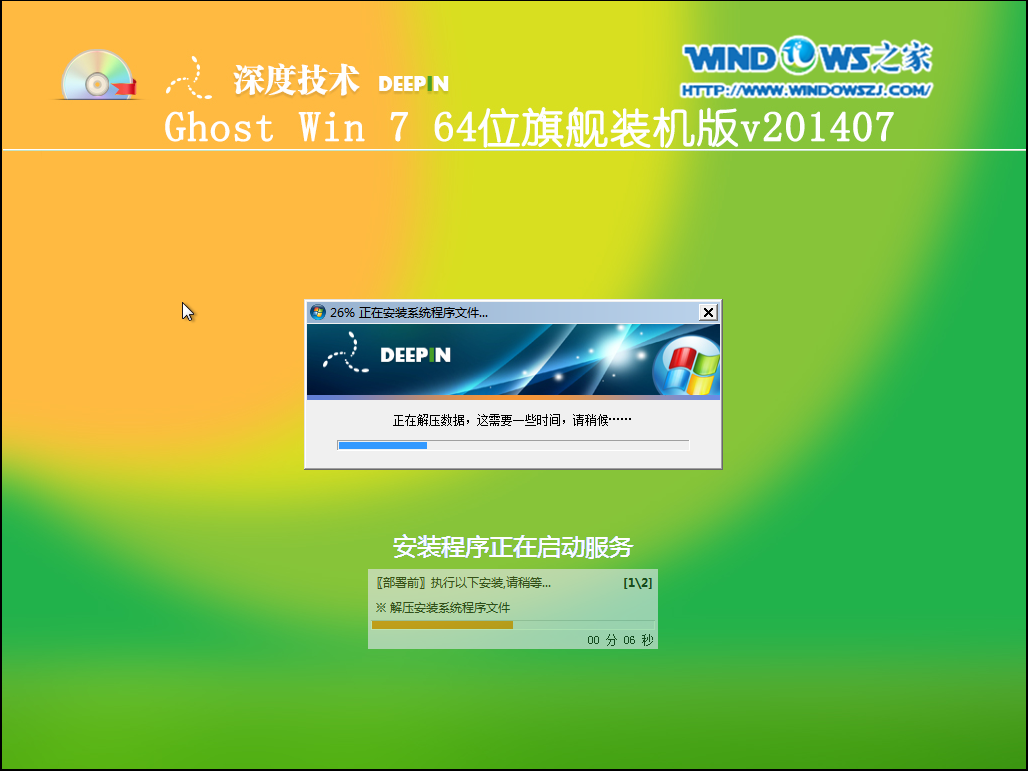
深度win7旗舰版ghost镜像下载直接安装教程图9
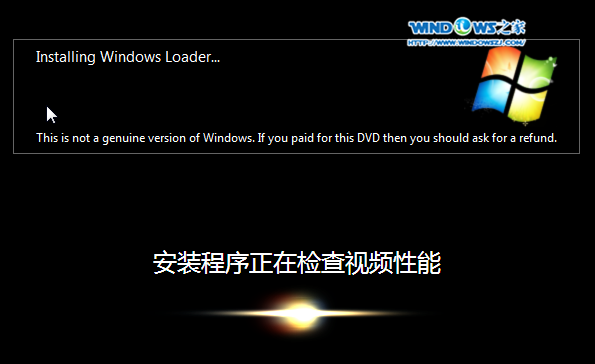
深度win7旗舰版ghost镜像下载直接安装教程图10
7、重启后,系统就安装好了,如图11所示
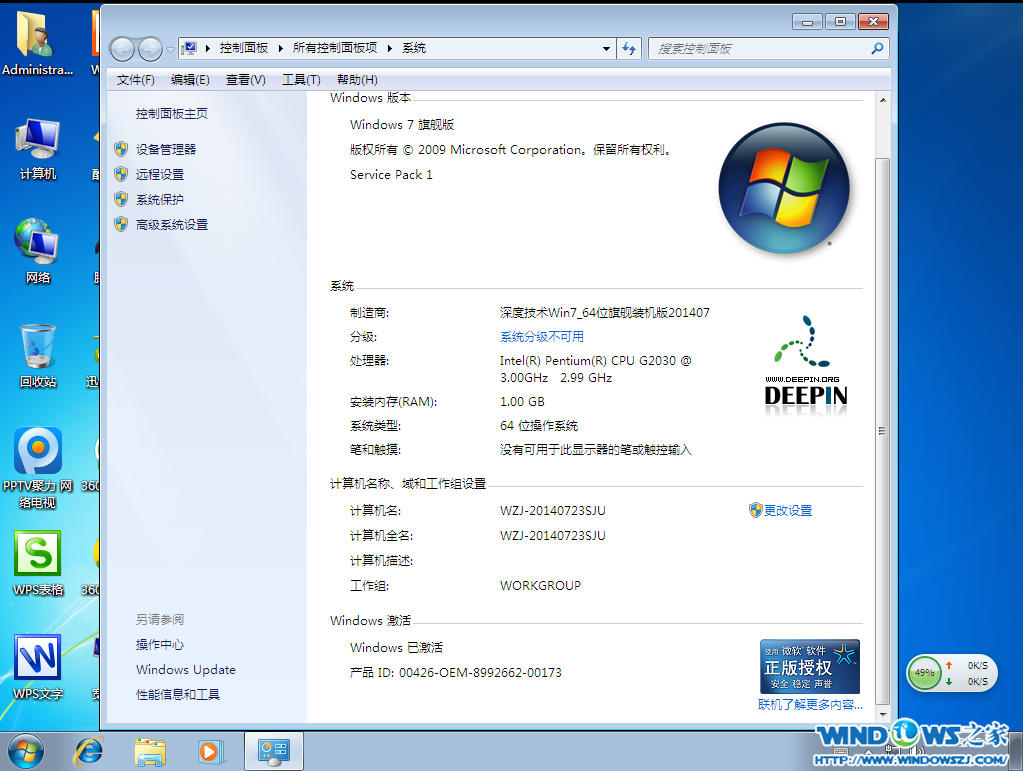
深度win7旗舰版ghost镜像下载直接安装教程图11
参照深度win7旗舰版ghost镜像下载直接安装教程去操作,我们就可以轻松安装深度win7旗舰版ghost镜像文件,从而用上自己心仪的操作系统了。小编的心愿就是帮助世界上所有人用上好的操作系统,希望这篇教程可以帮助更多的朋友,大家觉得呢?
Copyright ©2018-2023 www.958358.com 粤ICP备19111771号-7 增值电信业务经营许可证 粤B2-20231006